Informazioni su una migrazione temporanea della posta elettronica in Exchange Online
Come parte di una distribuzione di Microsoft 365 o Office 365, è possibile eseguire la migrazione del contenuto delle cassette postali degli utenti da un sistema di posta elettronica di origine a Microsoft 365 o Office 365. Se eseguita nel tempo, questa modalità di migrazione è detta migrazione a fasi. Una migrazione a fasi è consigliata quando:
Il sistema di posta elettronica di origine è Microsoft Exchange Server 2003 o Microsoft Exchange Server 2007.
Nota
Microsoft Exchange Server 2003 e Microsoft Exchange Server 2007 non sono supportati. Il supporto per Exchange 2003 è terminato l'8 aprile 2014. Il supporto per Exchange 2007 è terminato l'11 aprile 2017.
Non è possibile usare una migrazione a fasi per eseguire la migrazione delle cassette postali di Exchange 2013 o Exchange 2010 a Microsoft 365 o Office 365. Considerare in alternativa l'uso di una migrazione completa o di una migrazione della posta elettronica ibrida.
Sono presenti più di 2.000 cassette postali.
Se la migrazione a fasi della posta elettronica non funziona, vedere Modi per eseguire la migrazione della posta elettronica per altre opzioni.
Osservazioni
Di seguito vengono riportate alcune attività da tenere presente:
È necessario sincronizzare gli account tra il dominio Active Directory locale e Microsoft 365 o Office 365 usando Sincronizzazione Di Azure Active Directory per il funzionamento di una migrazione a fasi.
Il nome di dominio primario usato per l'organizzazione di Exchange locale deve essere un dominio verificato per l'organizzazione microsoft 365 o Office 365.
È possibile eseguire la migrazione solo delle cassette postali degli utenti e delle risorse. Altri tipi di destinatari, ad esempio gruppi di distribuzione, contatti e utenti abilitati alla posta elettronica, vengono migrati a Microsoft 365 o Office 365 tramite il processo di sincronizzazione della directory.
I messaggi Fuori sede non vengono inclusi nella migrazione delle cassette postali degli utenti. Se un utente attiva la caratteristica Fuori sede prima della migrazione, questa rimarrà abilitata nella cassetta postale migrata, ma il messaggio Fuori sede sarà vuoto. Gli utenti che inviano messaggi alla cassetta postale non riceveranno una notifica Fuori sede. Per consentire l'invio delle notifiche Fuori sede, l'utente deve ricreare il messaggio Fuori sede dopo la migrazione della cassetta postale.
Se le connessioni al sistema di posta elettronica di origine sono state limitate, è consigliabile aumentarle per migliorare le prestazioni della migrazione. I limiti di connessione comuni includono il totale delle connessioni client/server, le connessioni per utente e le connessioni da un indirizzo IP sul server o sul firewall. Se non sono stati impostati limiti per queste connessioni, è possibile saltare questa attività.
Impatto della migrazione per gli utenti
Gli amministratori possono accedere alla posta elettronica: per eseguire la migrazione della posta elettronica, è necessario accedere alle cassette postali utente nel sistema di posta elettronica di origine.
Gli utenti devono creare nuovi profili di Outlook: dopo la migrazione delle cassette postali e la conversione degli account locali in account abilitati alla posta elettronica, gli utenti devono creare un nuovo profilo di Microsoft 365 o Office 365 in Outlook e quindi Outlook si connette automaticamente a Microsoft 365 o Office 365.
Come funziona la migrazione a fasi?
La figura seguente illustra i passaggi principali di una migrazione a fasi e i risultati per gli utenti.
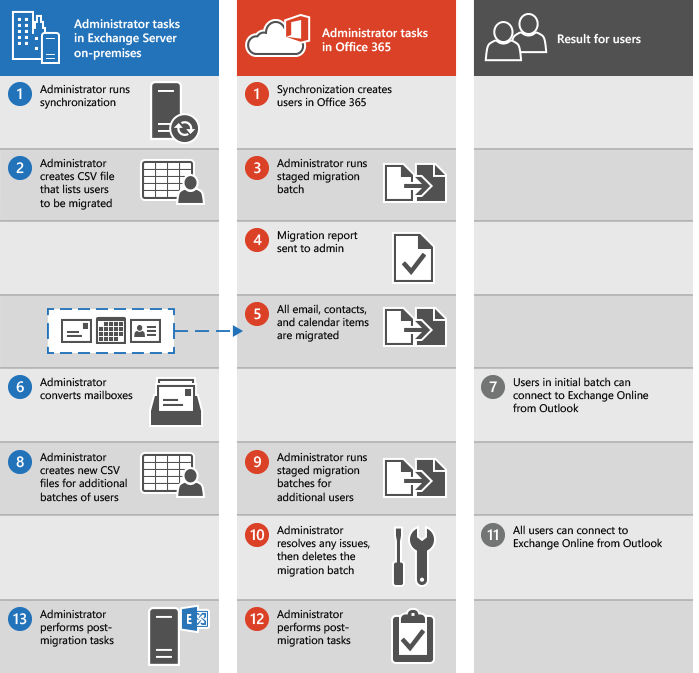
Ecco una descrizione della migrazione a fasi illustrata nella figura.
L'amministratore sincronizza l'elenco di utenti tra l'ambiente locale e Microsoft 365 o Office 365.
Vedere i passaggi da eseguire in Preparare l'ambiente per una migrazione a fasi.
L'amministratore crea un file con valori delimitati da virgole (CSV) che contiene una riga per ogni utente la cui cassetta postale locale sarà inclusa nel batch di migrazione.
Vedere la procedura descritta in Creare un elenco di cassette postali di cui eseguire la migrazione.
L'amministratore crea ed esegue un batch di migrazione a fasi usando il dashboard di migrazione disponibile nell'Interfaccia di amministrazione di Exchange.
Vedere i passaggi da eseguire in Connettere Office 365 al sistema di posta elettronica, Eseguire la migrazione delle cassette postali e Avviare il batch di migrazione a fasi.
Dopo che l'amministratore ha avviato il batch di migrazione, Exchange Online esegue le operazioni seguenti:
Verifica che la sincronizzazione della directory sia abilitata.
Verifica che esista un utente abilitato alla posta elettronica nell'organizzazione di Microsoft 365 o Office 365 per ogni utente elencato nel file CSV. Gli utenti abilitati alla posta elettronica vengono creati in Microsoft 365 o Office 365 in seguito al processo di sincronizzazione della directory.
Converte l'utente di Microsoft 365 o Office 365 abilitato alla posta in una cassetta postale di Exchange Online per ogni utente nel batch di migrazione.
Avvia la sincronizzazione iniziale. Exchange Online elabora fino a N richieste di migrazione contemporaneamente. N rappresenta il numero massimo di migrazioni simultanee specificate dall'amministratore durante la creazione dell'endpoint di migrazione usato per il batch di migrazione. Per impostazione predefinita, la sincronizzazione iniziale viene eseguita su 20 cassette postali alla volta finché non viene completata la migrazione di tutte le cassette postali nel batch di migrazione.
Configura l'inoltro della posta elettronica. La proprietà TargetAddress nella cassetta postale locale è configurata con l'indirizzo di posta elettronica della cassetta postale Exchange Online. In questo modo la posta elettronica inviata alla cassetta postale locale viene inoltrata alla cassetta postale di Exchange Online corrispondente.
Dopo aver creato la cassetta postale di Exchange Online e configurato l'inoltro della posta elettronica per ogni utente nel file CSV, Exchange Online invia un messaggio di posta elettronica di stato all'amministratore. Questo messaggio di stato indica il numero di cassette postali la cui migrazione è riuscita e il numero di quelle la cui migrazione non è riuscita. Il messaggio include anche collegamenti alle statistiche di migrazione e report sugli errori con informazioni più dettagliate. A questo punto, gli utenti possono iniziare a usare le proprie cassette postali di Exchange Online.
Durante la sincronizzazione iniziale, Exchange Online esegue quindi la migrazione di tutti i messaggi di posta elettronica, i contatti e gli elementi del calendario dalle cassette postali locali alle cassette postali di Exchange Online. Al completamento della migrazione, Exchange Online invia un report di migrazione finale.
Una volta completato un batch di migrazione, e dopo aver verificato che tutte le cassette postali nel batch siano state migrate correttamente, l'amministratore può convertire le cassette postali locali in utenti abilitati alla posta elettronica.
Vedere i passaggi da eseguire in Convertire le cassette postali locali in utenti abilitati alla posta elettronica in modo che gli utenti migrati possano accedere alla posta elettronica.
Se un utente apre la propria cassetta postale con Outlook, il servizio di individuazione automatica tenta di eseguire la connessione alla cassetta postale locale. Dopo aver convertito le cassette postali locali in utenti abilitati alla posta elettronica, il servizio di individuazione automatica usa l'utente abilitato alla posta elettronica per connettere Outlook alla cassetta postale di Exchange Online dopo che l'utente avrà creato un nuovo profilo di Outlook.
L'amministratore crea ulteriori batch di migrazione, inviando un file CSV per ognuno.
L'amministratore esegue ulteriori batch di migrazione.
L'amministratore risolve gli eventuali problemi. Una volta completata la migrazione di tutte le cassette postali in un batch, l'amministratore elimina il batch di migrazione.
Vedere i passaggi da eseguire in Eliminare il batch di migrazione a fasi.
Gli utenti possono usare le proprie cassette postali di Exchange Online.
L'amministratore, per completare la transizione a Exchange Online e Microsoft 365 o Office 365, esegue attività successive alla configurazione, ad esempio:
Assegnare licenze agli utenti di Microsoft 365 o Office 365.
Configurare il record MX in modo che punti all'organizzazione microsoft 365 o Office 365 in modo che la posta elettronica venga recapitata direttamente alle cassette postali Exchange Online.
Creare un record DNS (Domain Name System) di individuazione automatica per l'organizzazione microsoft 365 o Office 365.
Vedere la procedura descritta in Instradare la posta elettronica direttamente a Microsoft 365 o Office 365 e Completare le attività post-migrazione.
L'amministratore può rimuovere i Exchange Server locali (facoltativo).
Nota
Se si implementa una soluzione Single Sign-On, è opportuno mantenere almeno un Exchange Server per poter accedere al Gestore di sistema di Exchange (Exchange 2003) o a Exchange Management Console/Exchange Management Shell (Exchange 2007) per gestire gli attributi correlati alla posta elettronica negli utenti abilitati alla posta elettronica. Per Exchange 2007, nel Exchange Server devono essere installati i ruoli del server Trasporto Hub, Accesso client e Cassette postali.
Pronti per iniziare?
Se si ha familiarità con la configurazione di una migrazione a Microsoft 365 o Office 365, ecco le attività da eseguire.
Uso dello strumento di sincronizzazione Microsoft Entra o Servizi di sincronizzazione di Microsoft Azure Active Directory (Azure AD Sync) per sincronizzare e creare gli utenti locali in Microsoft 365 o Office 365.
Configurare Exchange Server tramite l'Interfaccia di amministrazione di Exchange.
Modifica del record MX dell'organizzazione in modo che punti a Microsoft 365 o Office 365 al termine della migrazione. Il record MX viene usato dagli altri sistemi di posta elettronica per individuare la posizione del sistema di posta elettronica interessato. La modifica del record MX consente ad altri sistemi di posta elettronica di iniziare a inviare messaggi di posta elettronica direttamente alle nuove cassette postali in Microsoft 365 o Office 365.
Per completare correttamente una migrazione della posta elettronica a fasi, è consigliabile avere una certa familiarità con le operazioni seguenti:
Configurare o verificare che la sincronizzazione della directory funzioni.
Configurare o verificare che Outlook via Internet funzioni.
Creare uno o più elenchi delle cassette postali di cui eseguire la migrazione in Excel.
Si usano procedure guidate dettagliate in Microsoft 365 o Office 365 per configurare e avviare il processo di migrazione.
Aggiungere o modificare i record DNS dell'organizzazione, come i record MX e di individuazione automatica.
Abilitare le cassette postali locali alla posta elettronica.
Se si è pronti per iniziare una migrazione a fasi della posta elettronica, è possibile usare i passaggi descritti in Eseguire un messaggio di posta elettronica di migrazione a fasi.
Vedere anche
Modi per eseguire la migrazione della posta elettronica a Microsoft 365 o Office 365
Usare PowerShell per eseguire una migrazione a fasi a Microsoft 365 o Office 365